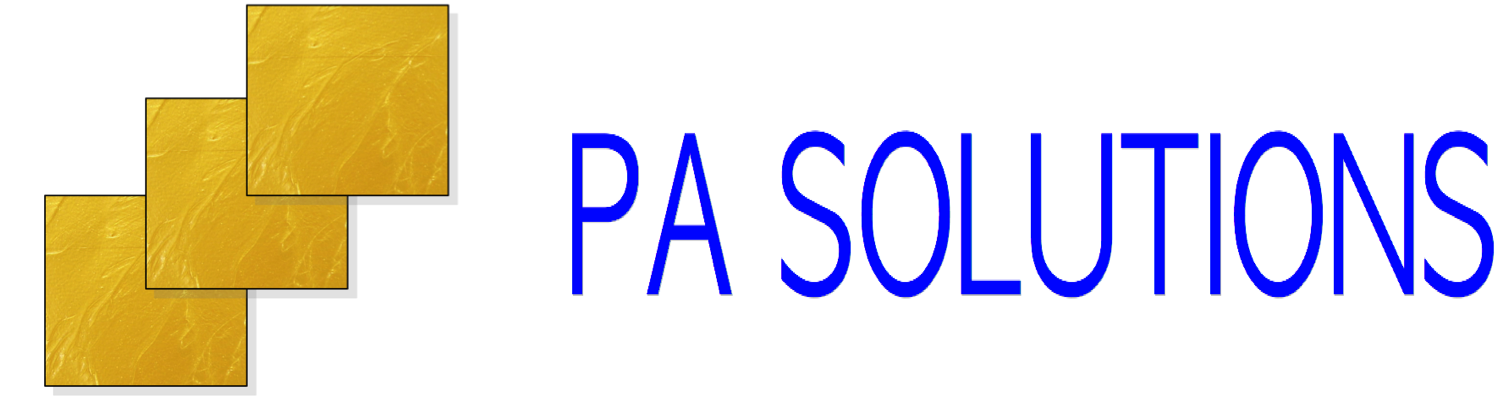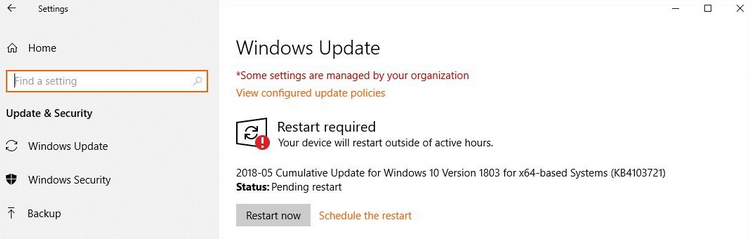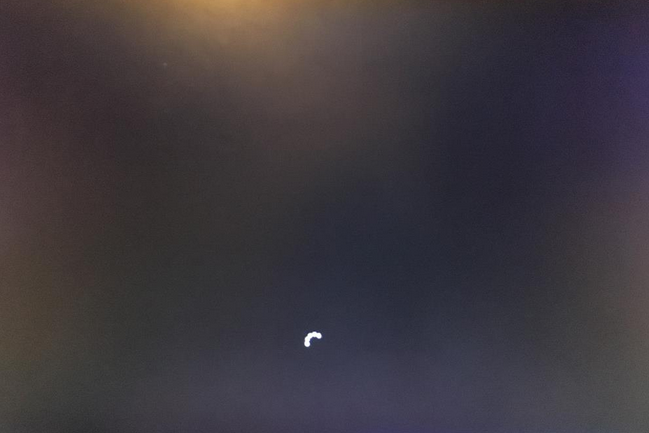
Questo è quello che può succedere se la vostra macchina è soggetta al bug introdotto dall’aggiornamento 2018-05 (KB4103721) di Windows 10, trasformandola in un bel soprammobile!
Ogni tanto, quando si accende il computer, c’è qualche sorpresa sgradita. Questo mese qualche cliente ha chiamato perché il suo Windows 10 non smetteva di “far vedere le palline che girano” 🙂 continuando a cercare di caricare il sistema senza riuscirvi.
Purtroppo, come più di una volta è accaduto, il colpevole sembra essere un recente aggiornamento, in particolare il pacchetto cumulativo di maggio 2018 denominato 2018-05 KB4103721. Indagando online, sembra che questo problema tenda a colpire più facilmente i possessori di computer su cui sono installati determinati modelli di dischi SSD, ma il dato sarebbe da verificare.
Sebbene per coloro i quali sono stati colpiti, in assenza di un backup dell’intera macchina, l’unico sistema sia salvare i dati e reinstallare Windows, vi sono alcune carte da giocarsi prima di alzare bandiera bianca.
Suggerimento 1 – Tentare un restore di Windows 10
Se la tua macchina è completamente bloccata cercando di caricare Windows, va innanzitutto spena “brutalmente” tenendo schiacciato per qualche secondo il tasto di accensione finché lo schermo diventi nero e si spengano tutte le eventuali luci led computer. Aspettando almeno 10 secondi per ripartire (per non dare una botta di corrente ai condensatori non scarichi) al premere del tasto di accensione, tenere subito premuto il tasto F11, finché il computer non segnali che sta caricando.
Poco dopo apparirà la schermata ove accedere alla “Risoluzione dei problemi” che andrà selezionata col mouse o con la tastiera.
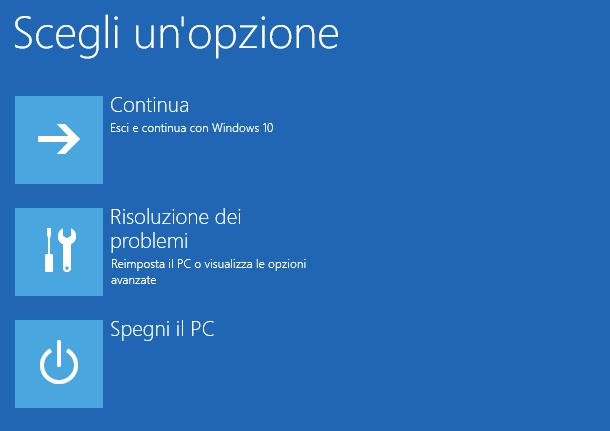
Dalla schermata successiva andrà scelto “Opzioni avanzate”.
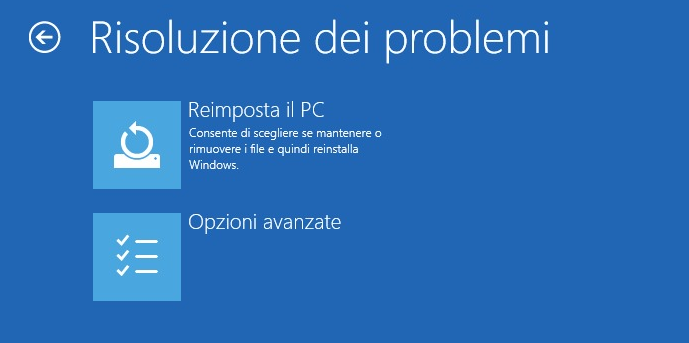
Ed eccoci finalmente giunti all’interno del menù “Scelte avanzate”. In questo primo caso tenteremo di perare un restore di Windows ad una configurazione precedente sicuramente funzionante.

Scegliamo dunque “Ripristino del sistema“: se quest’ultimo offre come disponibile un punto di ripristino che sia abbastanza recente (per esempio di aprile) potrebbe essere che tu abbia fatto bingo! Prova a selezionarlo e a vedere se funziona. In caso contrario passa al prossimo suggerimento.
Suggerimento 2 – Disinstallare l’aggiornamento dalla modalità provvisoria
Se il tentativo di ripristino precedente è fallito, sempre dalla schermata precedente delle “Opzioni avanzate” è possibile sceggliere, alla voce “Impostazioni di avvio” di far ripartire la macchina in modalità provvisoria. Al successivo riavvio, infatti, sarà possibile scegliere “Modalità provvisoria con rete”, sperando che Windows parta 😉
Se sarai fortunato, e Windows sarà riuscito a partire, sarà possibile, entrando nella sezione di “Windows Update” delle opzioni di Windows 10, andare a disinstallare selettivamente l’aggiornamento 2018-05 corrispondente alla KB4103721. Una volta disinstallato l’aggiornamento fare il riavvio della macchina. Se tutto sarà andato bene, il tuo computer ripartirà da dove ti aveva lasciato! Ricordati poi di disattivare gli aggiornamenti di WIndows per un po’. attivando, nelle opzioni di Windows Update, quella denominata “Sospendi aggiornamenti” che li sospende per 35 giorni, tempo entro il quale la Microsoft dovrebbe essere verosimilmente in grado di indirizzare e risolvere il problema.
Se, per qualsiasi ragione, non fosse possibile avviare il PC in modalità provvisoria, si può ricorrere al suggerimento successivo.
Suggerimento 3 – Disinstallare manualmente la KB4103721 da riga di comando
Sempre dall’ormai famosa schermata delle “Opzioni avanzate” a cui si arriva facendo partire la macchina con F11, esiste la possibilità di scegliere la voce “Prompt dei comandi“: selezionando questa voce si aprirà una schermata del classico interprete dei comandi.
Da qui bisognerà innanzitutto spostarsi sul drive C: (o quello in cui risieda l’installazione di Windows 10) e poi impartire un comando specifico per disinstallare la KB4103721.
> c: > wusa /uninstall /kb:4103721 /norestart
Se sarai molto fortunato, il comando individuerà l’aggiornamento incriminato e lo disinstallerà dal tuo computer!
Se invece tutto sarà andato storto, non temere! Siamo sempre a tua disposizione per risistemare il tuo computer. Chiamaci ora!